秦丝R5云打印机生意通移动端的打印操作教程
秦丝R5云打印机进销存移动端的打印操作教程
秦丝便携云打印机可以支持打印58mm/80mm/110mm/,打印贴包单,联网打印不限端口和距离,开单后立即打印,实现多人开单即可打印。
纸张安装:纸张安装;纸仓宽度拨片的位置不要用手直接掰,必须使用右侧滚轮调节,否则会掰断。

配网操作:
第一步:把打印机开机,然后在手机设置里面把手机蓝牙功能开启,并且手机连接好WIFI或者热点。
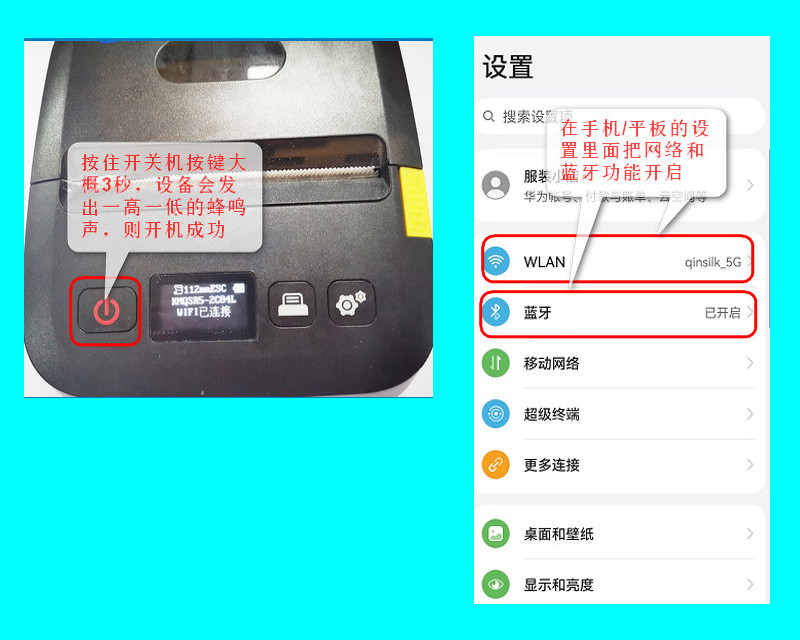
第二步:配网:您打开微信的扫一扫功能,扫描一下下方的配网二维码进去配网操作,操作步骤如下;
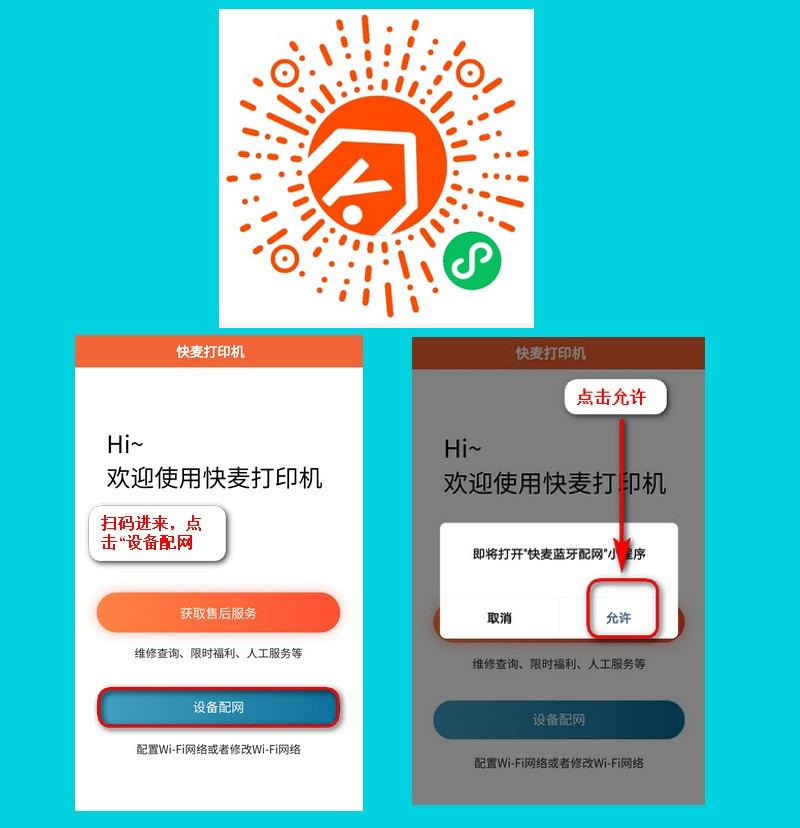
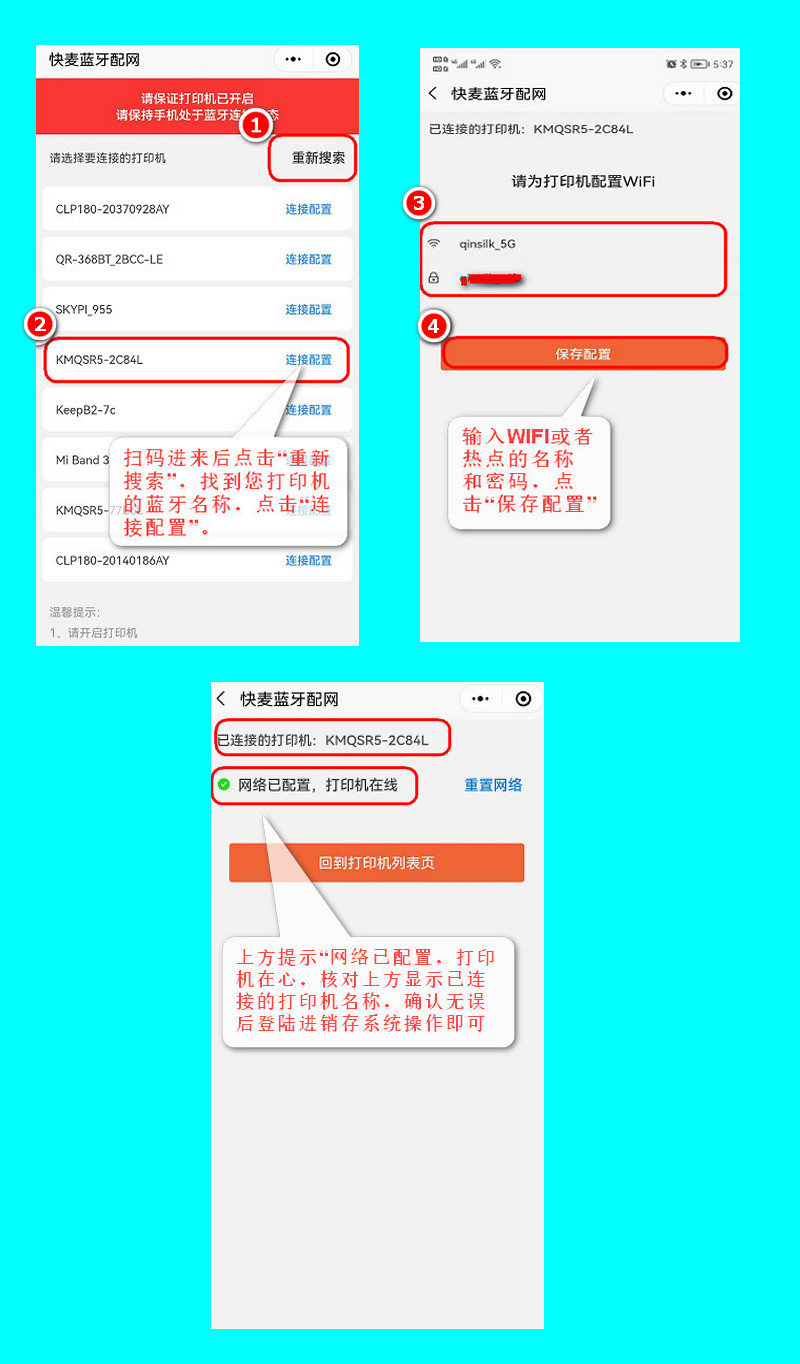
开销售单打印;
第一步:以打印销售单为例;如果第一次使用系统没有开过单据,先开好销售单,开单步骤如下;
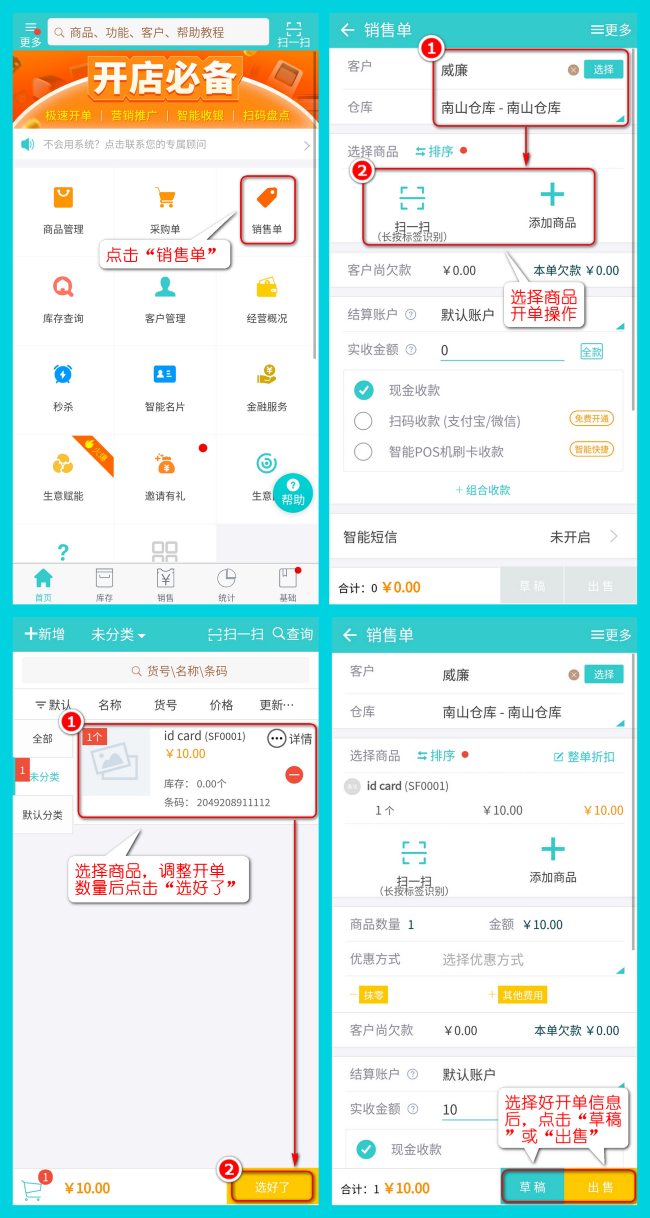
第二步:打印设置:以打印110mm的小票为例;
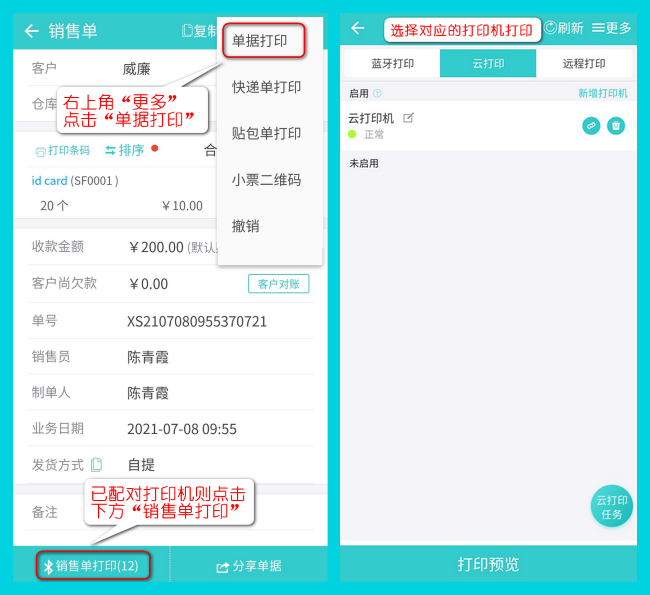
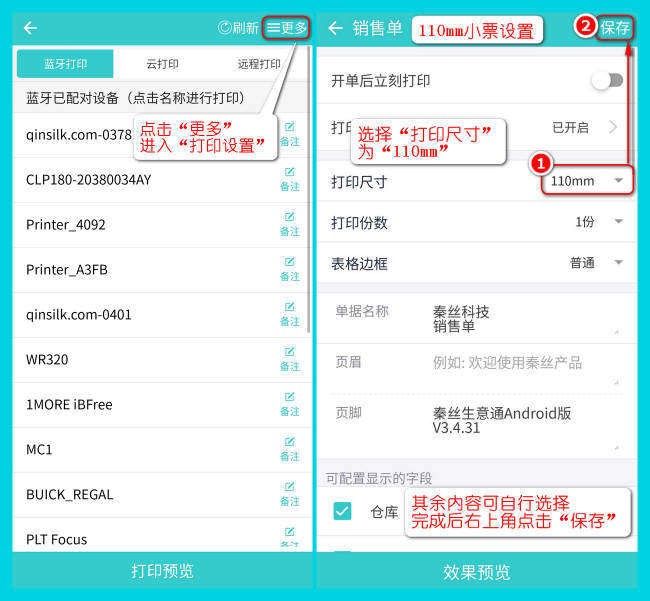
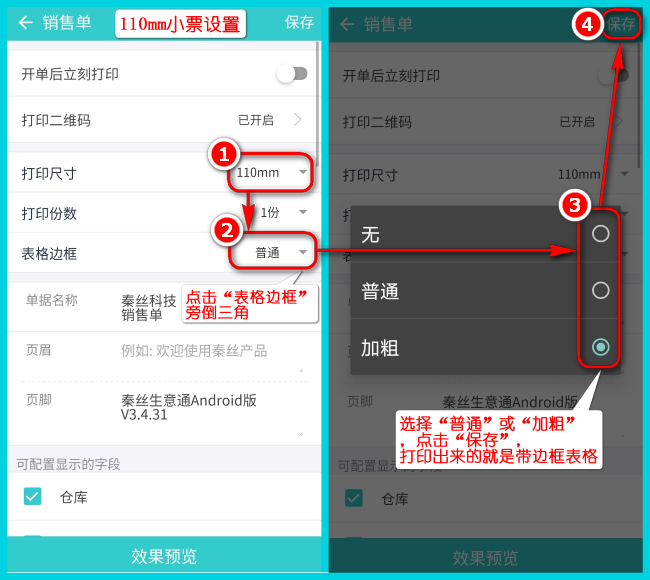
第三步:设置好打印设置后,选择保存,点击“云打印”,点击“新增打印机”,在手动添加输入制造编号和校验码,制造编号是设备底部的序列号,校验码是“0000”,点击新增云打印机进行绑定打印机就可以了,操作步骤如下:
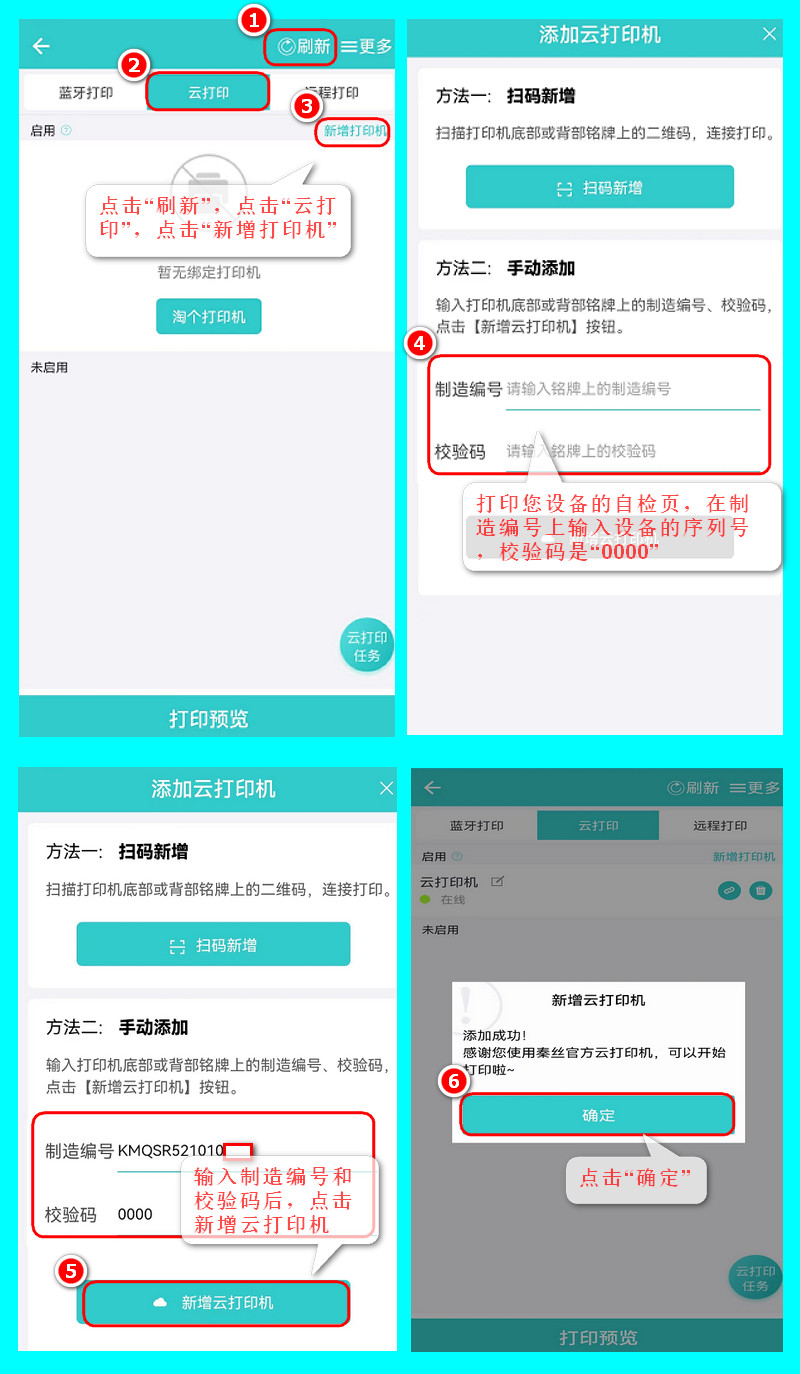
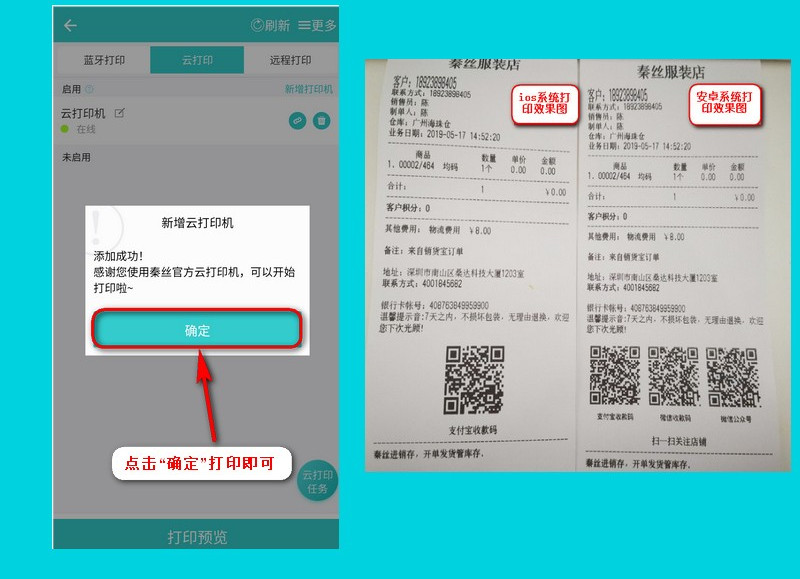
以上是打印小票的操作步骤,接下来打印一下标签,打印标签操作步骤如下,但是设备不支持打印宽度小于50mm的标签纸。
第一步:纸张安装和设备条码模式调整;

第二步:固件为:20241008的才可以打印标签
操作步骤;
打开生意通APP,进入“基础—>商品管理”商品管理页面按照一下的步骤进行打印:
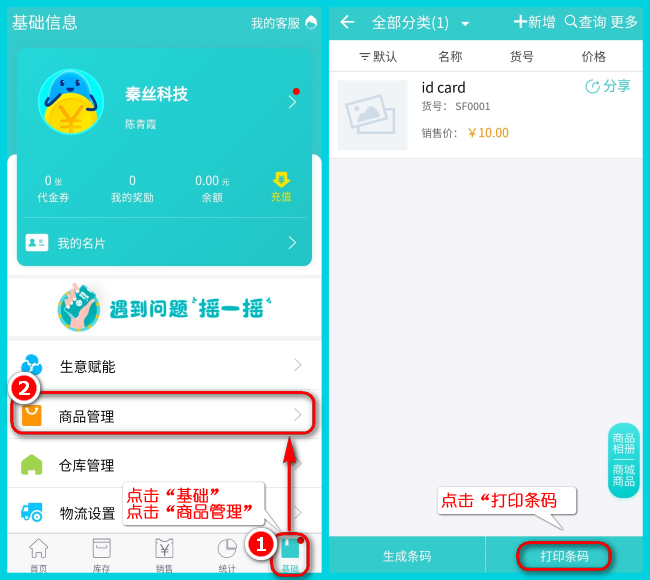
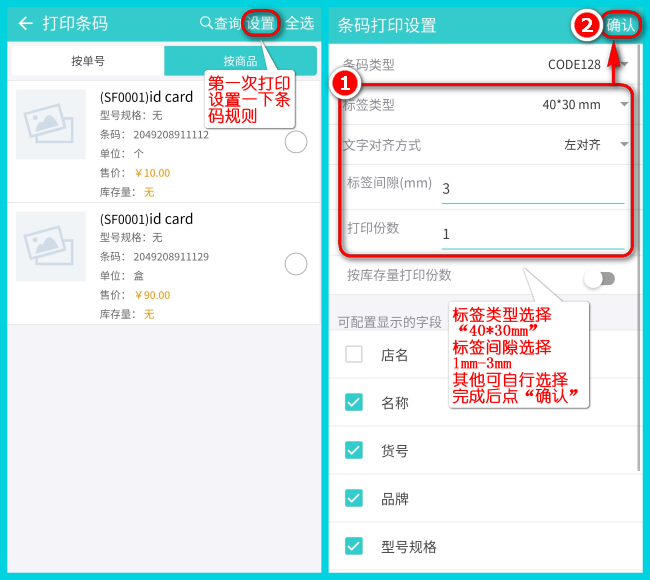
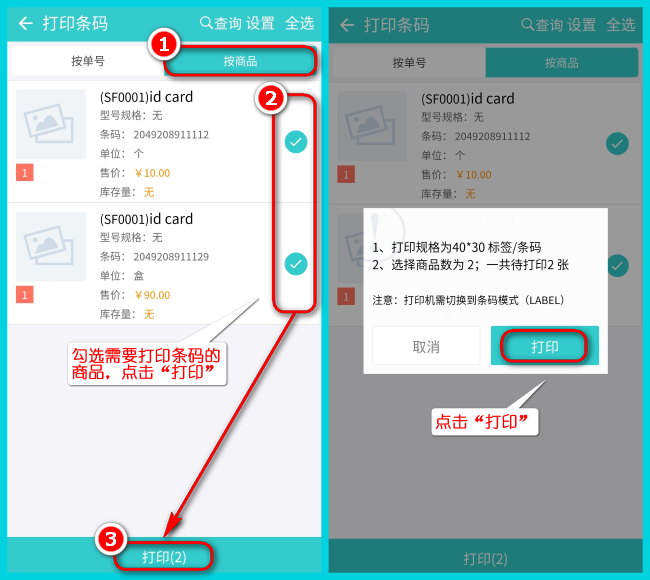
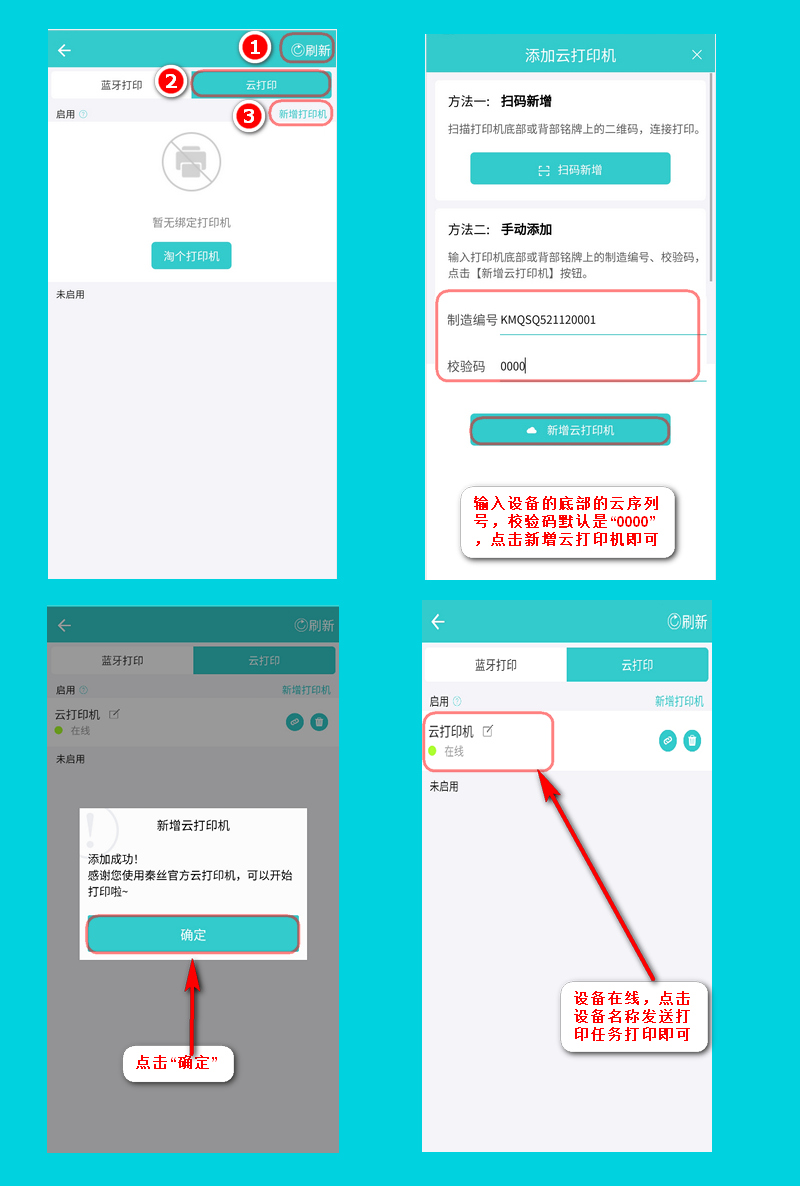
第三步:打印出来的效果图如下;
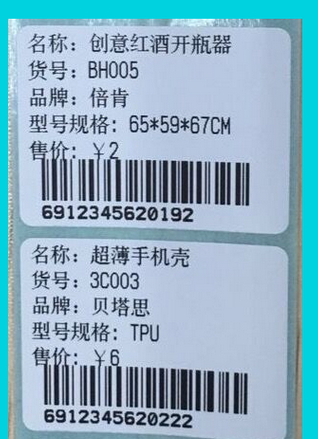
以上是打印标签条码的操作步骤,接下来打印一下贴包单,打印贴包单操作步骤如下。
打印贴包单:
第一步:面单纸的安装如下图;

第二步:把打印机的模式调整为面单模式,操作步骤如下图所示;

第三步:没有开启出入库的情况;
直接开出销售单后,再点击销售单右上角的更多选择贴包单打印
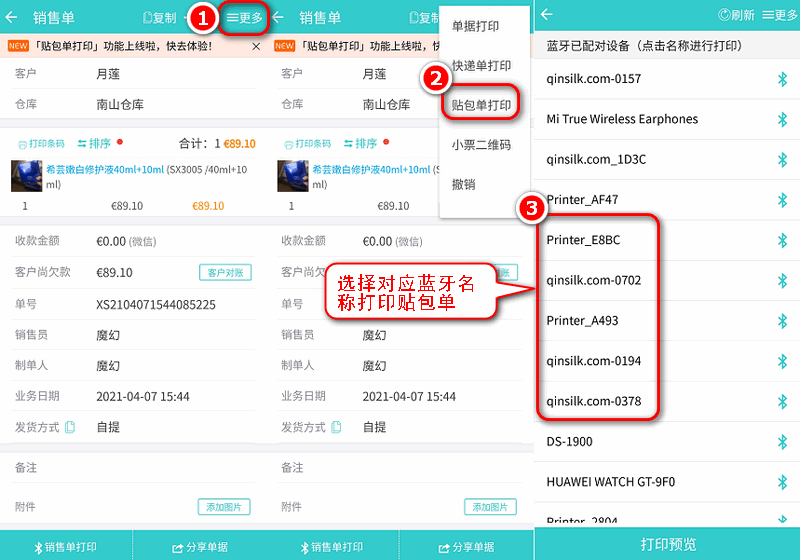
第四步:开启出入库的情况
需要将出库单出库后,再点击右上角的更多选择贴包单打印
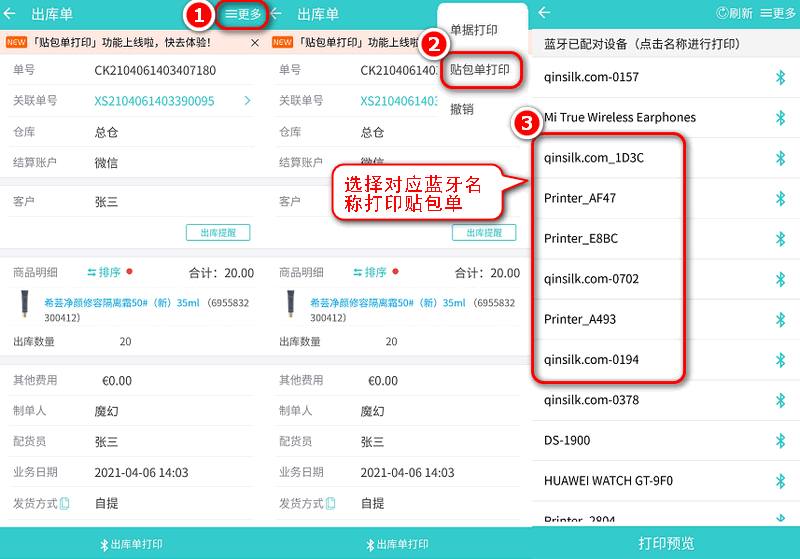
以上是秦丝R5打印机打印贴包单的操作教程。
查看云打印任务:
提交云打印后可以点击销售单,点击右上角的更多,点击单据打印,点击云打印,右下方“云打印任务”查看提交到云端的打印队列,操作步骤如下图所示;
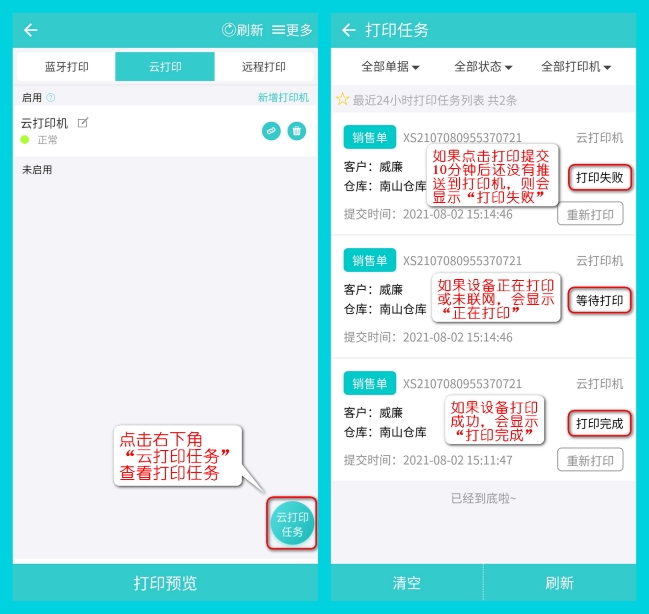
如果操作上有什么问题您可以联系专属顾问处理。
 有帮助
有帮助
 没有帮助
没有帮助

反馈成功,感谢您的宝贵意见。
我们会努力做到更好!
